اگر گوشی و یا تبلت خود را گم کرده و یا اینکه آنها را در اختیار شخصی دیگر قرار داده باشید و اکنون بخواهید که بر روی این دستگاهها از حساب جیمیل خود حارج شوید، چه میکنید؟ جالب است بدانید که در سرویس جیمیل امکان انجام این کار بهصورت از راه دور را خواهید داشت. در ادامه شیوه خروج از جیمیل بهصورت از راه دور را به شما آموزش خواهیم داد.
جهت انجام این کار باید به حساب جیمیل خود دسترسی داشته تا با استفاده از یکی از قابلیتهای مربوط به حریم خصوصی، این کار را انجام دهید.
نحوه خروج از حساب جیمیل بهصورت از راه دور
جهت شروع باید در مرورگر خود، به وبسایت جیمیل بروید. در گوشه بالا سمت راست بر روی آیکون پروفایل کلیک کرده و سپس گزینه “Manage Your Google Account” را انتخاب نمایید.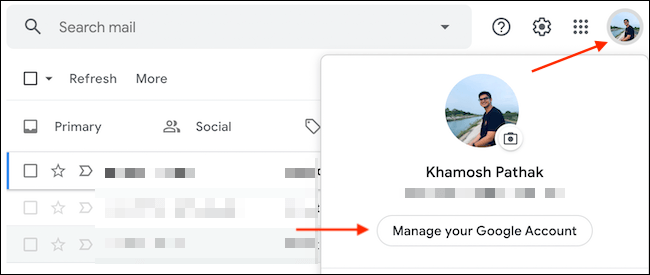
به برگه “Security” رفته و سپس در پایین قسمت “Your Devices”، بر روی “Manage Devices” کلیک کنید.
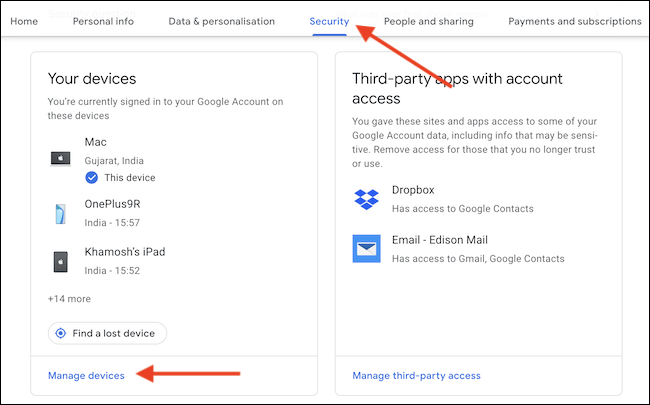
در اینجا میتوانید لیستی از دستگاههایی را که به حساب شما وارد شدهاند، مشاهده کنید. دستگاهی را که میخواهید از آن خارج شوید، پیدا کرده، بر روی علامت سه-نقطه موجود در بالا سمت راست آن کلیک کنید و سپس گزینه “Sign Out” را انتخاب نمایید.
این مطلب را نیز بخوانید: چگونه حسابهای جیمیل خود را با یکدیگر ترکیب کنیم؟
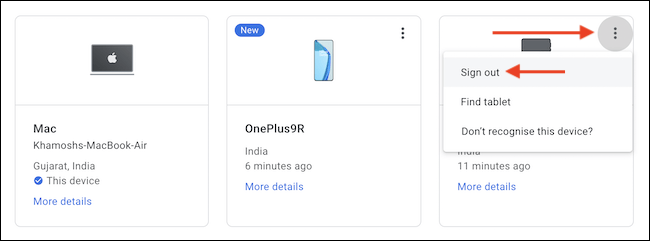
در ادامه گوگل از شما میپرسد که آیا از انجام این کار مطمئن هستید؟ بدین ترتیب دسترسی دستگاه موردنظر به حساب گوگل و طبیعتا دادههای مرتبط با آن، قطع میشود. پس از حصول اطمینان، بر روی کلید “Sign Out” کلیک کنید.
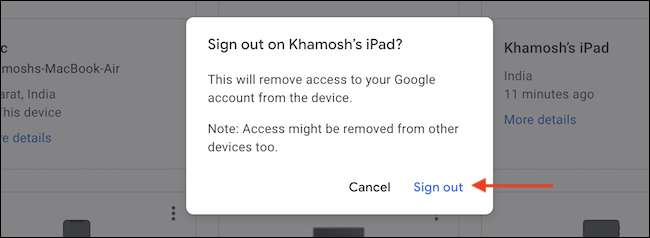
اکنون به محض اینکه دستگاه موردنظر آنلاین شود، گوگل نیز سریعا دسترسی آن به حساب شما را قطع خواهد کرد. در نظر داشته باشید که اگر دستگاه موردنظر به اینترنت وصل نشود، آنگاه امکان انجام این کار نیز وجود نخواهد داشت. اگر هم میخواهید که این کار را برای دستگاههای بیشتری انجام دهید، آنگاه باید رویه بالا را برای هر گجت، تکرار کنید.

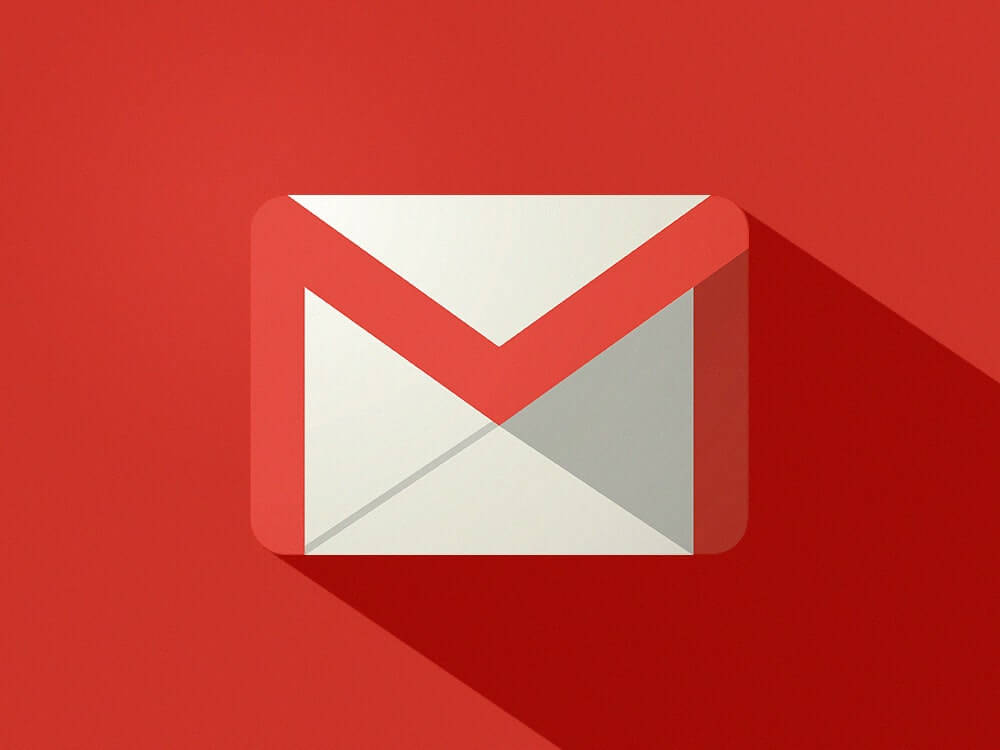

ماکه هر رمز جیمیلیو فراموش میکنیم بیخیالش میشم